虚化背景,利用虚化背景方法拯救废片
来源:站酷
作者:zhaoaiqq
学习:12378人次
有时候一些拍废片通过后期稍稍修改就能换发新的光彩,例如本例中,用手机拍摄的废片,通过背景虚化后就能变成一张很有个性的风景照片。
先看效果:

既然是渣片,那我就用最low设备最渣的像素去拍一张回来。
这是实验图,我刚刚在办公室外用手机(设备:iPhone 5S)随手拍的图。这张图可以说是废片中的战斗机了,杂乱的画面臃肿不堪,放在设备里浪费储存空间,多看一眼都想删除。

(1)调色
万事开头先确定自己要什么色调,这样下手就会有针对性。我选的是用明亮点的色彩,我需要天空更蓝(我个人更喜欢先把天空调成青色),墙更白,显得有对比。关于调色,自己喜欢就好,不需要太纠结。
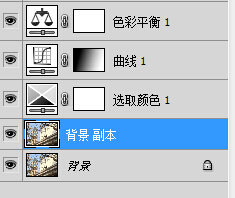
经过这几步后,大概算是完成了我要的效果。
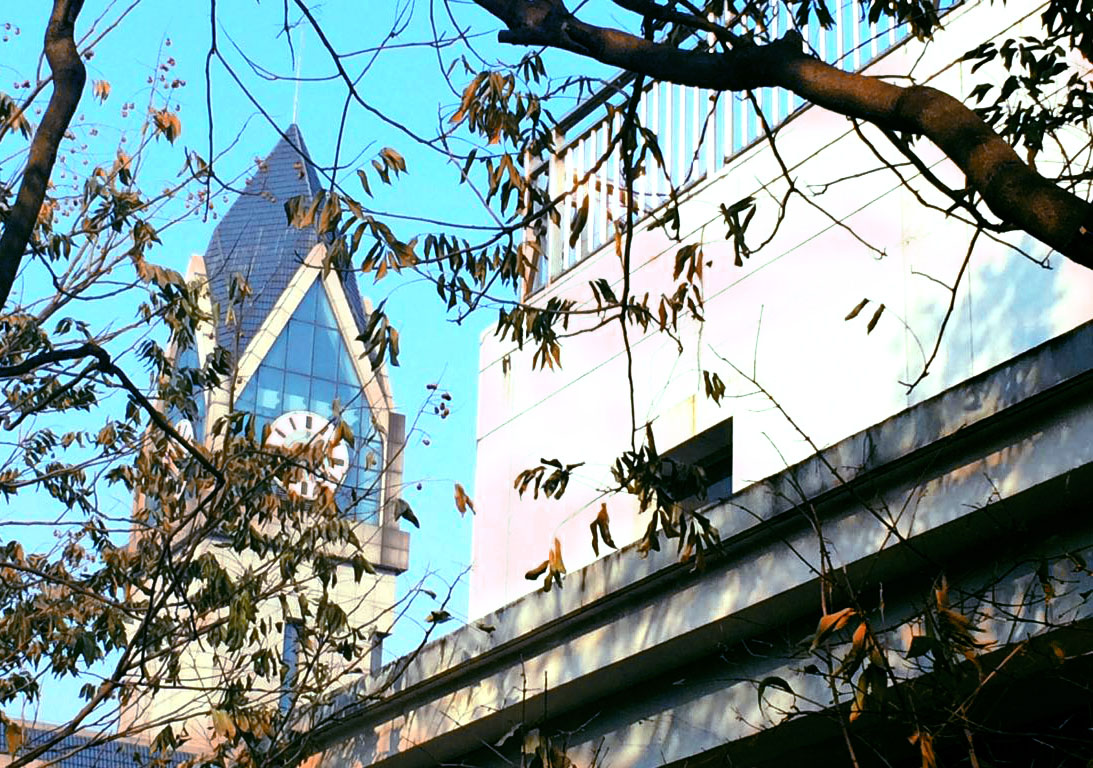
(2)突出重点,弱化背景
这么杂乱到想删除的图片,我们不可能将这个作为自己的作品。那我们要确定我们留什么,去什么。纵观全图:
学习 · 提示
相关教程
关注大神微博加入>>
网友求助,请回答!







